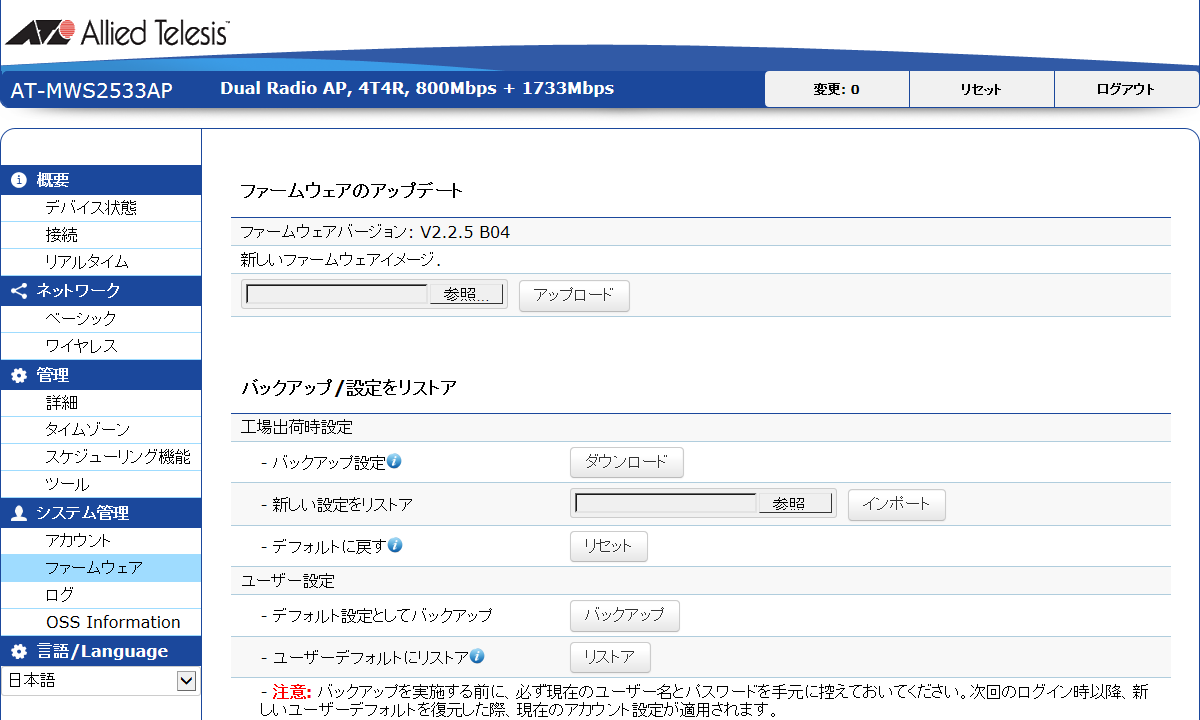
[index] AT-MWS-APシリーズ リファレンスマニュアル 2.2.5
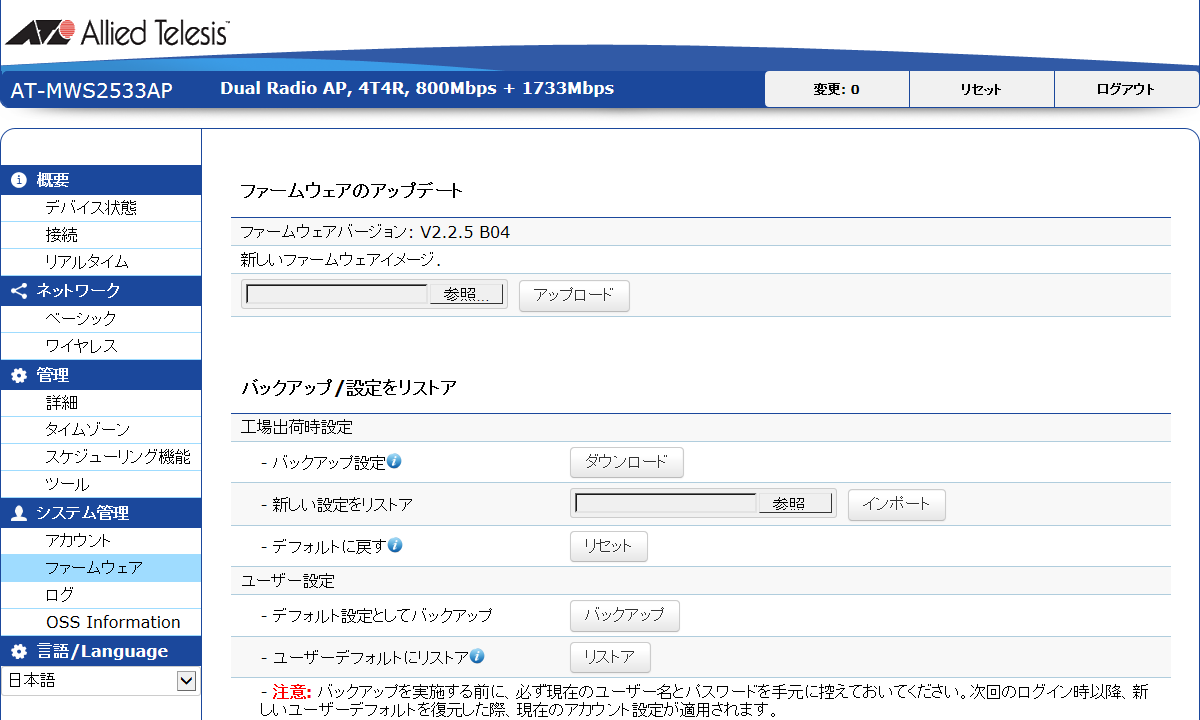

| ファームウェアバージョン | 動作中のファームウェアバージョンが表示されます。 |
| 新しいファームウェアイメージ | 新しいファームウェアの更新ファイルを入力します。「参照」ボタンでイメージファイルを選択できます。 |
Note現在の設定は、アップデート後も引き継がれます。本製品をAT-Vista Manager EXの管理下で使用する場合、本バージョンにアップデート後、AT-Vista Manager EXの管理下に登録する前に、本製品を工場出荷時設定にリセットする必要があります。
Note再起動が完了するまで本製品の電源を切らないでください。
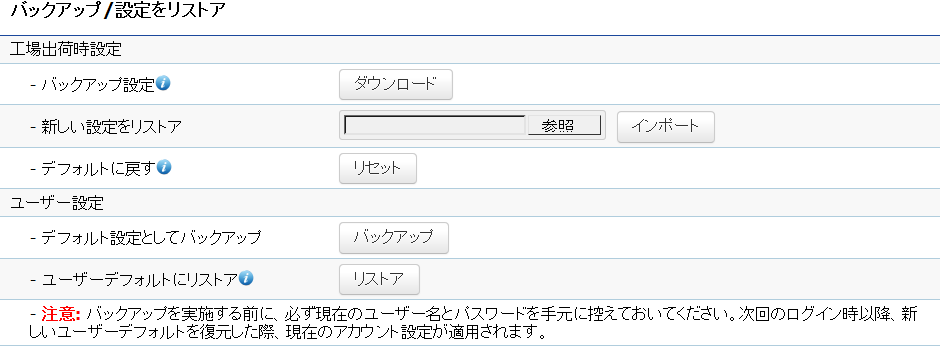
| バックアップ設定 | 現在の動作用コンフィグをコンピューターにバックアップします。 |
| 新しい設定をリストア | 設定のバックアップを本製品にリストアします。 |
| デフォルトに戻す | 現在の動作用コンフィグを消去し、工場出荷時設定に戻します。 |
Note再起動が完了するまで本製品の電源を切らないでください。
Note編集によって変更を加えたバックアップファイルをリストアしないでください。本製品が起動しなくなることがあります。
Noteインストールされているファームウェアのバージョンは維持されます。
Note本製品がDHCPサービスが有効なネットワークに接続されている場合、初期のIPアドレスへのアクセスに失敗することがあります。この場合は、Webブラウザーのアドレス欄に、DHCPサーバーから本製品に割り当てられたIPアドレスを入力してください。
Noteユーザーデフォルトには、本製品のWeb設定画面のIPアドレスや管理用アカウントのユーザー名、パスワードの変更なども含まれます。
ユーザーデフォルトを保存する際は、必ずIPアドレスやユーザー名、パスワードを手元に控えておいてください。
| デフォルト設定としてバックアップ | 現在の動作用コンフィグをユーザーデフォルトとして保存します。 |
| ユーザーデフォルトにリストア | ユーザーデフォルトを動作用コンフィグに復元します。 |
(C) 2016-2018 アライドテレシスホールディングス株式会社
PN: 613-002364 Rev.D